Iz navike, ili iz neznanja, neki korisnici računala i prijenosnih računala koriste BIOS ili UEFI izbornik za pokretanje s uređaja na kojem se nalaze instalacijske datoteke sustava Windows, za pokretanje LiveCD-a ili sigurnosnu kopiju sustava. Ali za to možete koristiti Boot Menu, pogotovo jer je ova opcija praktičnija i jednostavnija. Dovoljno je pozvati izbornik posebnom tipkom i odabrati uređaj (tvrdi disk, USB flash pogon, DVD pogon) s kojeg će se izvršiti preuzimanje.
Iz ovog vodiča možete naučiti kako ući u izbornik pokretanja na prijenosnim i računalima.
Budući da proizvođači nemaju posebno pravilo za dodjelu gumba za pozivanje Boot Menua, svaki od njih bira onu za koju misli da je idealna za ovaj zadatak. Ovaj priručnik navodi tipke koje će u većini slučajeva prikazati izbornik za pokretanje. Osim toga, ovdje se spominju nijanse pozivanja na prijenosnim računalima s predinstaliranim Windows 10 i konkretno navedeni primjeri za Asus, Lenovo, Samsung i druga prijenosna računala, kao i matične ploče od Gigabyte, MSI, Intel itd.
Opće informacije o ulasku u BIOS izbornik za pokretanje
Proizvođači daju posebne tipke kako za ulazak u BIOS ili UEFI, tako i za pozivanje izbornika za pokretanje. U prvom slučaju može biti Del, F2, ili kombinacija Alt + F2... Drugi se može koristiti Esc, F11 ili F12, ali postoje iznimke, koje su navedene kasnije u članku. Obično se na zaslonu tijekom pokretanja računala prikazuje upit za tipku za ulazak u Boot Menu, ali to nije uvijek slučaj.
Značajke pokretanja izbornika za pokretanje u sustavu Windows 10
Na prijenosnim računalima i računalima sa sustavom Windows 10 gornje tipke možda neće raditi. To je zato što gašenje u ovom operativnom sustavu nije baš to. Ovaj proces više liči na hibernaciju. Stoga, prilikom korištenja F12, F11, Esc i druge tipke izbornika za pokretanje možda se neće pojaviti.
U tom slučaju, jedna od sljedećih metoda može pomoći da uđete u izbornik pokretanja:


Kako nazvati Boot Menu na Asusu
U slučaju Asus matičnih ploča, možete ući u Boot Menu pomoću tipke F8 odmah nakon uključivanja računala. Zapravo, kao kada pokušavate ući u BIOS ili UEFI pomoću tipki Del / F9... Na ASUS prijenosnim računalima može se koristiti jedna od opcija - ulazak u Boot Menu pritiskom na F8 ili Esc.

Kako ući u izbornik pokretanja na prijenosnim računalima Lenovo
Na gotovo svim monoblokovima i prijenosnim računalima Lenovo, ključ je odgovoran za pokretanje izbornika za pokretanje. F12... Kao i na drugim uređajima, mora se pritisnuti kada je uključen. Postoje i modeli na kojima je predviđena posebna mala tipka sa strelicom za ulazak u izbornik pokretanja. Često se nalazi u blizini gumba za napajanje.

Kako otvoriti izbornik pokretanja na prijenosnim računalima Acer
Acer prijenosna računala i višenamjenski uređaji imaju jednu tipku za ulazak u izbornik pokretanja - F12... Međutim, u ovaj izbornik možete ući tek nakon što omogućite posebnu opciju. Da biste ga aktivirali, kada pokrenete računalo, morate ući u BIOS pomoću ključa F2 i promijeniti državu Onemogućeno na Omogućeno suprotna točka F12 Izbornik pokretanja u glavnim parametrima BIOS-a.

Ostali modeli prijenosnih računala i matičnih ploča
Ispod je popis tipki za ulazak u Boot Menu na prijenosnim i računalima s matičnim pločama različitih proizvođača.
matične ploče:
- Gigabajt - F12.
- MSI - F11.
- Intel - Esc.
- AsRock - F11.
- Američki megatrendovi - F8.
Prijenosna računala i sve-u-jednom:
- HP - F9, ili Esc, a zatim tipka F9.
- Dell - F12.
- Samsung - Esc.
- Sony - F11.
- Toshiba - F12.
- Packard Bell - F12.
Boot Menu je izbornik koji vam omogućuje da odaberete uređaj koji će sustav prvi obraditi. Ova se funkcija aktivno koristi za zamjenu operacijskih sustava i za obavljanje dijagnostike, kao što je RAM s MemTest-om.
Ova je funkcija iznimno zgodna jer je namijenjena jednokratnom lansiranju opreme, kao glavnog nosača. Ova ista funkcija potrebna je prilikom instaliranja sustava Windows, jer ne zahtijeva promjenu prioriteta.

Nakon dovršetka radnji potrebnih za ulazak u izbornik, prikazat će se svi uređaji koji su u ovom trenutku povezani u računalo, a s kojima se program potencijalno može pokrenuti.
Nažalost, ne postoji jedan nazivnik u pitanju ulaska u opisani meni, budući da u ovoj branši još ne postoji čvrsti standard. Ipak, postoji ovisnost između proizvođača i radnji potrebnih za pokretanje Boot Menu, o čemu će se detaljno raspravljati u članku.
Opće informacije o ulasku u Boot Menu
Boot Menu se koristi za određivanje s kojeg uređaja treba pokrenuti program. Naravno, BIOS već ima takvu funkcionalnost, ali za jednokratnu upotrebu, na primjer, programa, bolje je koristiti izbornik za pokretanje.
Zanimljivo je pitanje kako pozvati boot menu na matičnoj ploči jer u tom pogledu nema standarda. Svaki proizvođač koristi različite opcije. Najčešće se pojavljuje nagovještaj kako ići na odjeljak. Općenito se koriste tipke F8, F9, F11, F12 i Esc.
Za pokretanje željenog izbornika pritisnite tipku koja odgovara vašoj marki matične ploče tijekom pokretanja sustava. Često se koristi nekoliko gore navedenih gumba. Točnije informacije možete dobiti ako odete u odjeljak koji odgovara proizvođaču vašeg računala.

Također postoje male razlike u pokretanju potrebnog izbornika kod monoblokova i prijenosnih računala s predinstaliranim sustavom Windows 8 i novijim.
Kako ući u izbornik za pokretanje na netbooku? - Da bi stvar bila komplicirana, prijenosna računala možda neće koristiti potpuno isključivanje, već hiberniraju. Ova opcija je sasvim opravdana, jer brže vraća računalo u radno stanje, ali nije prikladna za ulazak u izbornik. Sve što trebate učiniti je potpuno isključiti netbook, držati pritisnut Shift i kliknuti na "Shutdown". Ako to ne pomogne, tada morate konfigurirati odjeljak "Napajanje".
Pokretanje izbornika za pokretanje u sustavima Windows 8, 8.1, 10
Stvar je u tome što osobna računala u ovoj konfiguraciji najčešće koriste način hibernacije umjesto uobičajenog isključivanja. Često to ima pozitivan učinak na vrijeme pokretanja sustava, a procesi pokrenuti u posljednjoj sesiji se vraćaju, ali u ovom slučaju ova metoda nije prikladna za nas, da biste to učinili, koristite jednu od sljedećih opcija:
1. Ponovno pokrenite računalo koristeći odgovarajuću opciju u izborniku, ne trebate samo isključiti gumb i ponovo ga uključiti, iz upravo opisanog razloga;
2. U trenutku kada pritisnete tipku "Shutdown", držite pritisnutu tipku Shift, zahvaljujući ovoj proceduri, računalo će se potpuno isključiti, a zatim pritisnite željenu tipku u trenutku pokretanja;
3. Možda ćete morati onemogućiti brzo pokretanje.
- Otvorite izbornik "Start";
- Idite na "Upravljačka ploča";
- Odaberite pločicu s nazivom "Napajanje";

- Slijedite vezu "Radnje tipki za napajanje";

- Onemogućite stavku "Brzi početak".
Nakon dovršetka ovih koraka, u trenutku pokretanja sustava, morat ćete pritisnuti potrebnu tipku, obično Esc, F8, F9, F11, F12. Detaljnije informacije o modelu vaše matične ploče navedene su u nastavku u odgovarajućem odlomku.
Ulazak u Boot Menu za proizvođača Acer
Ovaj proizvođač na svim konfiguracijama računala, višenamjenskih uređaja i prijenosnih računala koristi istu tipku za ulazak u Boot Menu, ovaj gumb je F12. Posebnost je samo stavka u BIOS-u ili UEFI-u, koja uključuje potreban rukovalac, odnosno ništa se neće dogoditi dok ne omogućite ovu funkciju, ponekad radi prema zadanim postavkama, za ovo:
1. Idite u BIOS, za ovo pokretanje pritisnite F2 ili Del;
2. Pronađite stavku "F12 Boot Menu";
3. Trebate zamijeniti vrijednost s "Enabled";

4. Ponovno pokrenite računalo.
Nakon izvođenja ovih manipulacija, izbornik za pokretanje trebao bi postati dostupan pritiskom na F12.
Izbornik za pokretanje za Asus
Za veliku većinu računala u čijoj se bazi nalazi ova platforma potrebno je pritisnuti F8 za pokretanje Boot Menua, no kod prijenosnih računala sve je malo kompliciranije, tu postoji neka podjela.
Za većinu Asus prijenosnih računala koristi se tipka Esc, no to je vjerojatnije za manje-više moderna računala, a za modele koji počinju s K, a većina s X, može se koristiti F8.
Ulazak u izbornik za pokretanje na prijenosnim računalima Lenovo
Prilično je lako otići do izbornika koji vas zanima zahvaljujući tipki F12, koristi se u svim modelima. Ova situacija vrijedi i za monoblokove istog proizvođača. Posebnost je poseban gumb koji se nalazi na kućištu, pored standardnog uključivanja, obično je na njemu nacrtana kružna strelica, klikom na nju možete doći do izbornika posebnih opcija za pokretanje sustava.

Informacije o drugim proizvođačima
Za većinu proizvođača nema smisla opisivati upute za prelazak na Boot Menu, jer je jedina razlika potrebna tipka, a sve ostalo radi prema standardnoj shemi, dakle:
- Dell, Toshiba prijenosna računala i Gigabyte matične ploče - F12;
- Samsung prijenosna računala i Intel matične ploče - Esc;
- HP prijenosna računala - F9;
- AsRock i MSI matične ploče - F

Ovo bi trebalo biti dovoljno za pokretanje izbornika za pokretanje s bilo kojom konfiguracijom računala, ako imate malo poznatog proizvođača, trebali biste koristiti upute koje bi trebale biti predstavljene na web stranici proizvođača.
Ako još uvijek imate pitanja na temu "Kako ući u izbornik pokretanja na prijenosnom računalu i računalu?", možete ih postaviti u komentarima
if (function_exists ("the_ratings")) (the_ratings ();)?>
Ponekad je potrebno pokrenuti računalo (ili prijenosno računalo - nema razlike) zaobilazeći instalirani operativni sustav, s vanjskih medija: CD / DVD diskova ili flash pogona. To mogu biti takozvani LiveCD-ovi ili drugi uslužni programi za oporavak, testiranje i druge potrebe.
1. Umetnite flash pogon u USB konektor ili umetnite disk u pogon. U slučaju diskovnog pogona, možete ga otvoriti samo kada računalo radi (nećemo govoriti o metodi pomoću igle ili ukosnice).
2. Uključite računalo. Pojavljuje se prozor sa početnim ekranom (obično logotipom matične ploče) i na dnu ekrana u pravilu će biti napisano koju tipku morate pritisnuti na tipkovnici da bi se preuzmite Bios i uđite u Boot Menu... Morate imati vremena da pritisnete željenu tipku prije nego što se operativni sustav počne učitavati. U suprotnom ćete morati ponovno pokrenuti računalo i pokušati ponovno.
Savjet: više puta pritisnite željenu tipku čim zaslon monitora zasvijetli kada se uključi.
Ako se jednom trebate pokrenuti s vanjskog medija, možete koristiti izbornik brzog pokretanja (postavke se neće pamtiti). Ako se planirate redovito podizati s diskova i flash pogona, možete konfigurirati Bios. Ne preporučam da to radite za podizanje s flash pogona, jer će se tada pri pokretanju sustav prvo pokušati pokrenuti s flash pogona (ako ste ih zaboravili ukloniti), a tek onda pristupiti vašem tvrdom disku. To će potrajati dodatno vrijeme pri uključivanju računala i učitavanju operativnog sustava. Bila je to lirska digresija, vratimo se praktičnim radnjama.
U većini slučajeva, na matičnim pločama različitih proizvođača, gumbi za pokretanje Bios i Izbornik za pokretanje drugačiji.
3.1. Za Pokrenite izbornik za pokretanje obično se koristi jedna od tipki u gornjem redu tipkovnice. Najčešće: Esc, F1, F2, F7, F11, F12 .
Izbornik za pokretanje izgleda otprilike ovako:
Popis sadrži sve medije s kojih se možete pokušati pokrenuti: diskete, tvrdi diskovi, flash pogoni (u ovom slučaju HL-DT-STDVDRAM GT40N je disketni pogon i WDC WD5000BPVT-60HXZT3 - tvrdi disk, ako umetnete USB flash pogon, tada će se pojaviti s ovim popisom). Pomoću strelica na tipkovnici odaberite željeni medij i pritisnite Unesi... Pokrenut će se s navedenog medija, ali naš izbor neće biti zapamćen. Ako trebate ponovno preuzeti, operacija će se morati ponoviti.
3.2. Ako iz nekog razloga niste mogli pokrenuti s diska ili flash pogona koristeći opis iz stavka 3.1., tada idite na Bios postavke.
Najčešći ključevi koji se koriste za Bios za pokretanje Pogledajte i tipke gornjeg reda tipkovnice: Del, F2, Esc, F10, F12 .
Ulazimo u Bios. Slika prikazuje jednu od opcija za njegov izgled. Sučelje na različitim matičnim pločama može se razlikovati, ali bit potrebnih postavki ostaje ista.
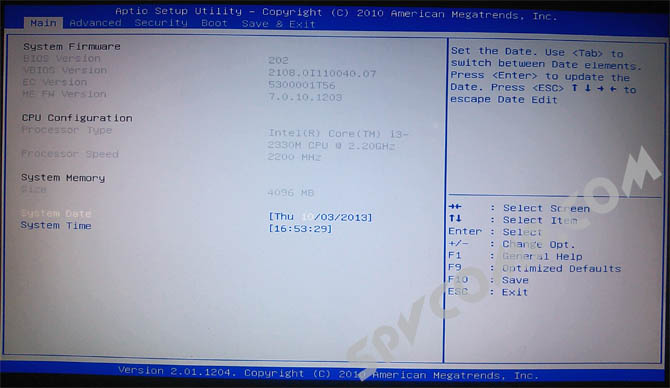
Pronađite odjeljak Čizma(ili Izbornik za pokretanje). Ulazimo u njega pritiskom na tipke sa strelicama - lijevo-desno - i pritisnemo Unesi, za proširenje odjeljka.
Odaberite strelicama Opcija pokretanja br. 1(može se zvati Prvi prioritet pri pokretanju ili slično) i pritisnite Unesi... Otvara se prozor za odabir. Ovdje označavamo s kojeg uređaja želimo prvi pokrenuti sustav. Odaberite i kliknite Unesi .

Slično, možete dodijeliti uređaj s kojeg ćemo se dizati drugim redoslijedom itd.
Ako niste pronašli svoj na popisu uređaja (na primjer, ako ćemo se dizati s USB flash pogona, a računalo je odlučilo da je to drugi tvrdi disk). Zatim biste trebali otići u odjeljak Prioriteti tvrdog diska... Svi tvrdi diskovi će biti predstavljeni tamo i možete postaviti redoslijed pokretanja za njih na isti način.
Kada su napravljene sve potrebne promjene, kliknite F10 (što zapravo zove naredbu Spremi i izađi - Spremi i izađi) i potvrdite spremanje postavki odabirom Da(ponekad trebate unijeti slovo y s tipkovnice).
To je sve. Sretno!
Dobar dan svima.
Prilikom instaliranja sustava Windows (na primjer), vrlo je često potrebno odabrati neki drugi medij za podizanje sustava osim tvrdog diska. To se može učiniti na dva načina:
1) Idite u BIOS i promijenite red čekanja za pokretanje (tj. stavite USB flash pogon u red čekanja ispred HDD-a - na taj način će računalo prvo provjeriti USB flash disk za zapise o pokretanju, a tek onda tvrdi disk) ;
2) Pozovite Boot Menu i odaberite određeni medij za pokretanje u njemu u ovom trenutku. Po mom mišljenju, ova opcija je čak i bolja od prve: brža je i ne morate ići naprijed-natrag u BIOS-u da biste promijenili red čekanja za pokretanje.
Za ulazak u BIOS (pozovite Boot Menu) u većini slučajeva koriste se tipke: F2, Del, Esc, F12 (ovisno o proizvođaču uređaja). Morate pritisnuti gumb odmah nakon uključivanja računala (možete nekoliko puta kako ne biste propustili pravi trenutak.
Inače, ako pomno pogledate prvi ekran koji je vidljiv odmah nakon uključivanja računala, na njemu je često napisan gumb za ulazak u željene postavke (pozovite izbornik). Primjer je prikazan u nastavku.

Riža. 1. Dual Bios. Gumb DEL - unesite postavke BIOS-a, gumb F12 - Pozovite izbornik za pokretanje.
Tablica 1: prečice za računala
Za korištenje tablice - morate znati koju matičnu ploču imate, verziju BIOS-a. Možete saznati na nekoliko načina, ja ću dati najbrži:

Jednostavan besplatni program koji će vam reći puno o vašem hardveru. Na primjer, možete saznati informacije o: procesoru (CPU), RAM-u (ram), matičnoj ploči (matična ploča), video kartici (grafika), HDD diskovima, SSD-u (pohrana) itd. Osim toga, možete saznati i kontrolirati temperatura na mreži glavne komponente: tvrdi disk, video kartica, procesor.
Snimka zaslona rada ovog uslužnog programa prikazana je na Sl. 2.

Riža. 2. Speccy - dobivanje informacija o matičnoj ploči
Stol 1
| matična ploča | BIOS verzija | Hotkey | Koji će izbornik biti otvoren |
|---|---|---|---|
| Acer | Del | Uđite u postavljanje | |
| F12 | Izbornik za pokretanje | ||
| ASRock | AMI | F2 ili DEL | pokrenite Postavljanje |
| F6 | Instant Flash | ||
| F11 | Izbornik za pokretanje | ||
| TAB | prebacite zaslon | ||
| Asus | Phoenix-Nagrada | DEL | Postavljanje BIOS-a |
| TAB | Prikaži BIOS POST poruku | ||
| F8 | Izbornik za pokretanje | ||
| Alt + F2 | Asus EZ Flash 2 | ||
| F4 | Asus Core Unlocker | ||
| BioStar | Phoenix-Nagrada | F8 | Omogućite konfiguraciju sustava |
| F9 | Odaberite Dizanje uređaja nakon POST-a | ||
| DEL | Unesite POSTAVKE | ||
| ChainTech | Dodijeliti | DEL | Unesite POSTAVKE |
| ALT + F2 | Unesite AWDFLASH | ||
| ECS (EliteGrour) | AMI | DEL | Unesite POSTAVKE |
| F11 | BBS POPUP | ||
| FoxConn (WinFast) | TAB | POST zaslon | |
| DEL | POSTAVITI | ||
| ESC | Izbornik za pokretanje | ||
| GigaByte | Dodijeliti | ESC | Preskoči test pamćenja |
| DEL | Unesite SETUP / Q-Flash | ||
| F9 | Xpress Recovery Xpress Recovery 2 | ||
| F12 | Izbornik za pokretanje | ||
| Intel | AMI | F2 | Unesite POSTAVKE |
Tablica broj 2: prečice (Bios / Izbornik za pokretanje, itd.) za prijenosna računala
Napomena: na modernim prijenosnim računalima radi i kombinacija tipki u sustavu Windows: držite pritisnutu tipku SHIFT + mišem odaberite gumb za ponovno pokretanje.
Boot Menu je mali prozor u kojem pomoću miša (strelice na tipkovnici) možete odabrati uređaj s kojeg ćete se pokrenuti. Primjer takvog izbornika prikazan je na Sl. 3.
Ovisno o proizvođaču vašeg uređaja - izbornik se može neznatno razlikovati, ali princip rada je svugdje isti.

Tablica 2
| Proizvođač laptopa | BIOS verzija | Hotkey | Poziv funkcije / izbornika |
|---|---|---|---|
| Acer | Feniks | F2 | Uđite u postavljanje |
| F12 | Izbornik za pokretanje (Promjena uređaja za pokretanje, Izbornik za višestruki izbor pokretanja) | ||
| Alt + F10 | D2D Recovery (oporavak sustava s diska na disk) | ||
| Asus | AMI | F2 | Uđite u postavljanje |
| ESC | Skočni izbornik | ||
| F4 | Jednostavan Flash | ||
| Phoenix-Nagrada | DEL | Postavljanje BIOS-a | |
| F8 | Izbornik za pokretanje | ||
| Benq | Feniks | F2 | Postavljanje BIOS-a |
| Dell | Feniks, Aptio | F2 | Postaviti |
| F12 | Izbornik za pokretanje | ||
| eMachines (Acer) | Feniks | F12 | Izbornik za pokretanje |
| Fujitsu Siemens | AMI | F2 | Postavljanje BIOS-a |
| F12 | Izbornik za pokretanje | ||
| pristupnik (Acer) | Feniks | Kliknite mišem ili Enter | izbornik |
| F2 | BIOS postavke | ||
| F10 | Izbornik za pokretanje | ||
| F12 | PXE pokretanje | ||
| HP (Hewlett-Packard) / Compaq | Insyde | ESC | Izbornik za pokretanje |
| F1 | Informacije o sustavu | ||
| F2 | Dijagnostika sustava | ||
| F9 | Opcije uređaja za pokretanje | ||
| F10 | Postavljanje BIOS-a | ||
| F11 | Oporavak sustava | ||
| Unesi | Nastavite s pokretanjem | ||
| Sljedeći | F1 | Poziv izbornika za pokretanje | |
| F2 | Postavljanje BIOS-a | ||
| Lenovo (IBM) | Phoenix SecureCore Tiano | F2 | Postaviti |
| F12 | Izbornik za višestruko pokretanje | ||
| MSI (Micro Star) | *** | DEL | Postaviti |
| F11 | Izbornik za pokretanje | ||
| TAB | Prikaži POST zaslon | ||
| F3 | Oporavak | ||
| Packard Bell (Acer) | Feniks | F2 | Postaviti |
| F12 | Izbornik za pokretanje | ||
| Toshiba | Feniks | Esc, F1, F2 | Uđite u postavljanje |
| Toshiba Satellite A300 | F12 | Bios |
Tablica 3: oporavak sa skrivene particije (za prijenosna računala)
Većina modernih prijenosnih računala ima posebnu skrivenu particiju s mogućnošću vraćanja sustava Windows pomoću "para" ključeva (nema potrebe za pripremanjem USB flash pogona za podizanje sustava, preuzimanjem ISO slika iz sustava Windows itd.).
U pravilu, za pokretanje funkcije oporavka - nakon uključivanja prijenosnog računala, samo pritisnite jednu tipku (F9, na primjer, na prijenosnim računalima Asus). Zatim će se pojaviti prozor u kojem morate slijediti upute čarobnjaka za oporavak.
Bilješka: Prilikom vraćanja podataka, pogon sustava "C: \" često se formatira i sve informacije s njega se brišu. Napravite kopiju važnih podataka iz njega unaprijed.

Riža. 4. ACER prijenosno računalo - uslužni program za oporavak
Tablica 3
| Proizvođač laptopa | Kombinacija gumba | Bilješka |
|---|---|---|
| Acer | Alt + F10 | Prvo morate unijeti Bios prijenosnog računala i omogućiti funkciju D2D Recovery. U sustavu za oporavak, prema zadanim postavkama, lozinka je postavljena na 000000 ili AIM1R8. |
| Asus | F9 | |
| Dell Inspiron | Ctrl + F11 | |
| Fujitsu Siemens | F8 | |
| HP | F10, F11 | |
| Lg | F11 | |
| Lenovo ThinkPad | F11 | |
| MSI | F3 | |
| Packard bell | F10 | |
| RoverBook | Alt | |
| Samsung | F4 | |
| Sony VAIO | F10 | |
| Toshiba | F8, F11 |
P.S
Tablice će se ažurirati (s vremenom). Za dodatke na temu članka - veliko merci unaprijed. Sretno svima!
Sada ćemo shvatiti kako ući u Boot Menu, obično je to potrebno za odabir uređaja za pokretanje: USB flash pogon za pokretanje ili CD / DVD pogon s kojeg se želite pokrenuti na računalu. Boot Menu BIOS je odgovoran za odabir diska za pokretanje i za odabir prioriteta pokretanja s diskova računala.
Odmah nakon uključivanja računala, u BIOS-u - "osnovni ulaz/izlazni sustav", odvija se inicijalizacija, detekcija i konfiguracija hardvera računala, te se učitava operativni sustav. Računala koriste moderni UEFI BIOS i Legasy BIOS.
Da biste odabrali uređaj za pokretanje, morate ući u izbornik za pokretanje BIOS-a. To će biti potrebno u sljedećim slučajevima: kada instalirate ili ponovno instalirate Windows, ili instalirate drugi operativni sustav na računalo, za pokretanje s antivirusnog LiveCD-a (LiveDVD) ili LiveUSB diska za liječenje računala od infekcije, za pokretanje drugog operativnog sustava koji se mogu pokrenuti na računalu s vanjskog diska, na primjer, pokrenuti jednu od distribucija Linuxa s USB flash pogona, u drugim situacijama.
Diskovi za podizanje sustava obično se nalaze na prijenosnim medijima: USB stick za podizanje sustava nalazi se na USB pogonu, a slika sustava ili disk uživo zapisan je na optički CD/DVD. Da biste se mogli pokrenuti s vanjskog pogona, na računalu, morate odabrati ovaj pogon u izborniku za pokretanje BIOS-a.
Za pokretanje Boot Menua koristi se jedna "vruća" tipka na tipkovnici, koja se mora pritisnuti odmah nakon što se pojavi boot screen, pri čemu se na ekranu prikazuje logo proizvođača prijenosnog računala ili matične ploče. Za uspješan ulazak u izbornik pokretanja, brzo pritisnite odgovarajuću tipku nekoliko puta. Ako se ne možete odmah prijaviti, pokušajte ponovno sljedeći put kada pokrenete sustav.
U članku ćete pronaći upute i tablice za ulazak u Boot Menu na stacionarnom računalu i na prijenosnim računalima različitih modela.
Odabir uređaja za pokretanje u BIOS-u ili izborniku za pokretanje: razlike između ova dva načina
Odmah nakon uključivanja računala, postoje dva načina za odabir uređaja za pokretanje:
- izravno iz BIOS-a;
U prvom slučaju morat ćete ući u BIOS, a zatim na odgovarajućoj kartici promijeniti prioritet preuzimanja s računalnih uređaja. Prema zadanim postavkama, sustav se pokreće s tvrdog diska računala.
Na popisu uređaja, ovisno o konfiguraciji računala, nalazi se oprema s koje je moguće pokrenuti: tvrdi disk, CD/DVD pogon, spojeni USB uređaji i sl. Korisnik pomoću tipki sa strelicama na tipkovnici, odabire željeni uređaj, premješta ga na prvo mjesto na popisu, a zatim sprema promjene u postavkama BIOS-a.
Nakon primjene promjena, računalo će se pokrenuti s prvog uređaja instaliranog u BIOS Boot Menu. Ako prvi uređaj nema disk za podizanje sustava, pokretanje će započeti sa sljedećeg uređaja itd. Na primjer, računalo je postavljeno da se pokreće s prioriteta CD/DVD diska, a tvrdi disk je drugi uređaj za podizanje sustava ako postoji nema CD / DVD za podizanje na pogonskom disku, računalo će se pokrenuti s tvrdog diska. Sukladno tome, ako je Windows disk umetnut u pogon, računalo će se pokrenuti s DVD diska.
Izbor prioriteta pokretanja u BIOS-u je trajna postavka koja se može promijeniti ako je takva potreba ponovno potrebna.
Učitavanje izbornika za pokretanje, naprotiv, privremena je postavka. U zasebnom prozoru korisnik ulazi u izbornik za pokretanje, odabire uređaj za pokretanje na računalu. Ova je radnja jednokratna u trenutnom vremenu. Ova metoda je prikladna jer korisnik ne mora pozivati BIOS da promijeni postavke redoslijeda pokretanja sustava.

Ako trebate ponovno pokrenuti računalo s diska za podizanje sustava (USB flash pogon ili CD/DVD), korisnik će morati ući u Boot Menu za odabir uređaja za pokretanje.
Onemogućite značajku brzog pokretanja u sustavima Windows 10, Windows 8.1, Windows 8
Na mnogim modernim računalima sa sustavom Windows 10, Windows 8.1, Windows 8, zaslon za pokretanje se ne prikazuje tijekom pokretanja sustava ili se zaslon prikazuje vrlo kratko. Ovo je za ubrzavanje pokretanja sustava Windows jer je brzo pokretanje omogućeno na računalu.
Sve se događa tako brzo da korisnik jednostavno nema vremena pritisnuti željenu "vruću" tipku za ulazak u Booth Menu. U tom slučaju morat ćete onemogućiti brzo pokretanje operacijskog sustava Windows.
- Na upravljačkoj ploči odaberite odjeljak "Opcije napajanja".
- U prozoru Power Options (Opcije napajanja) odaberite Radnju tipki za napajanje.
- U prozoru "Postavke sustava" odaberite opciju "Promijeni postavke koje trenutno nisu dostupne".
- U odjeljku Mogućnosti isključivanja poništite okvir pored Omogući brzo pokretanje (preporučeno), a zatim kliknite gumb Spremi promjene.

Neki UEFI BIOS ima funkciju brzog pokretanja, tako da mora biti onemogućena u postavkama BIOS-a.
Kako pozvati Boot Menu na stolnom računalu: tablica
Na stolnim računalima ulazak u izbornik za pokretanje ovisi o proizvođaču matične ploče i verziji BIOS-a koja se koristi na hardveru. Uglavnom, matične ploče proizvode poznate tajvanske tvrtke.
Najčešće tipke za ulazak u boot izbornik su F12, F11, Esc, ostale tipke tipkovnice se ne koriste baš često.
| Proizvođač matične ploče | BIOS verzija | Ključevi |
|---|---|---|
| ASUS | AMI | F8 |
| ASRock | AMI | F11 |
| gigabajta | AMI | F12 |
| gigabajta | Dodijeliti | F12 |
| MSI | AMI | F11 |
| Intel | Visual BIOS | F10 |
| Intel | Phoenix-Nagrada | Esc |
| Biostar | Phoenix-Nagrada | F9 |
| ECS (elitna grupa) | AMI | F11 |
| Foxconn | Phoenix-Nagrada | Esc |
Na Asus prijenosnim računalima većina proizvoda koristi tipku "Esc". Na uređajima K-serije i X-serije, tipka F8 se koristi za pokretanje izbornika za pokretanje.
Izbornik za pokretanje Lenovo
Korisnik može ući u izbornik za pokretanje na prijenosnim računalima Lenovo pomoću tipke "F12". Pomoću posebne tipke na nekim modelima prijenosnih računala Lenovo možete ući u dodatni izbornik i tamo odabrati pokretanje izbornika za pokretanje.
Odmah nakon uključivanja računala, na HP prijenosnom računalu pritisnite tipku "Esc", a zatim u izborniku koji se otvori odaberite tipku "F9".
Na prijenosnim računalima Acer tipka F12 koristi se za ulazak u izbornik pokretanja. Na nekim modelima prijenosnih računala ove tvrtke onemogućena je mogućnost ulaska u izbornik za pokretanje kada se računalo pokrene.
Da biste ispravili situaciju, morate unijeti postavke BIOS-a i tamo omogućiti tipku "F12" kao "vruću tipku" za ulazak u izbornik pokretanja. Ne zaboravite spremiti promjene u postavkama BIOS-a.
Izbornik za pokretanje Samsung
Značajka ulaska u Boot Menu na Samsung prijenosnim računalima je jednokratni pritisak na tipku "Esc" tijekom otvaranja zaslona za pokretanje. Ponovnim pritiskom na tipku izlazite iz izbornika za pokretanje.
Da biste ušli u izbornik za pokretanje na Sony prijenosnim računalima, koristite tipku "F11". Događa se da je na prijenosnim računalima Sony VAIO onemogućena opcija BIOS-a za ulazak u izbornik za pokretanje. Da biste promijenili parametre, morate otići na postavke BIOS-a, a zatim omogućiti opciju "External Device Boot".
Kako ući u izbornik za pokretanje na prijenosnom računalu: tablica
Tablica sadrži prečice za ulazak u Boot Menu prijenosnog računala najpoznatijih i najraširenijih proizvođača. Na nekim modelima prijenosnih računala, izbornik za pokretanje, među ostalim uređajima, ima particiju za oporavak koju je kreirao proizvođač računala.
| Proizvođač laptopa | BIOS verzija | Ključevi |
|---|---|---|
| Acer | InsydeH2O | F12 |
| Acer | Feniks | F12 |
| ASUS | AMI | Esc |
| ASUS | Phoenix-Nagrada | F8 |
| Dell | Feniks | F12 |
| Dell | aptio (AMI) | F12 |
| eMachines (Acer) | Feniks | F12 |
| Fujitsu Siemens | AMI | F12 |
| HP | InsydeH2O | Esc → F9 |
| Lenovo | Phoenix Secure Core | F12 |
| Lenovo | AMI | F12 |
| MSI | AMI | F11 |
| Packard Bell (Acer) | Phoenix Secure Core | F12 |
| Samsung | Phoenix Secure Core | Esc (pritisnite jednom) |
| Sony VAIO | InsydeH2O | F11 |
| Toshiba | Feniks | F12 |
| Toshiba | InsydeH2O | F12 |
Zaključci članka
Za ulazak u Boot Menu, odmah nakon uključivanja računala, koriste se različite tipke tipkovnice. "Vruće tipke" ovise o verziji BIOS-a i proizvođaču uređaja: matična ploča ili prijenosno računalo. Članak sadrži upute i tablice s popisom tipki koje se koriste na različitim uređajima, posebno za stacionarna računala i zasebno za prijenosna računala.



